
Мазмұны:
- Автор John Day [email protected].
- Public 2024-01-30 10:26.
- Соңғы өзгертілген 2025-01-23 14:51.
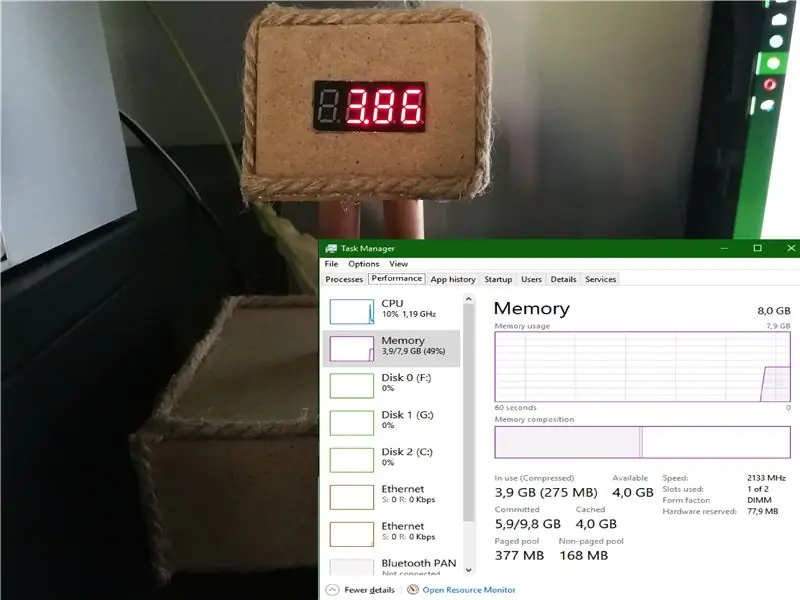
Менің досым мені өзінің шағын Arduino жобасымен шабыттандырды. Бұл кішігірім жобаға Arduino UNO R3 кіреді, ол визуалды студияда жасалған C# бағдарламасы арқылы сериялық портқа (USB-портқа) жіберілетін Arduino IDE бағдарламасының мәліметтерін оқиды. Бұл менің ардуиноны қоса алғандағы алғашқы конструкциям болғандықтан, мен нәтижеге өте ризамын, мен сымдарды қосу және ардуиноны қалай бағдарламалау керектігін білдім. Мен микроконтроллерлерді бағдарламалау мен өңдеудің кез келген маманы болмағандықтан, сіз қарапайым нұсқауларды күте аласыз, бірақ мен сізге жобаны түсіндіруге тырысамын. Сізге бұл нұсқаулық ұнайды деп үміттенемін. Бұл жобаны әлдеқайда дамытуға болады, болашақта мен RAM-ді, процессорды және GPU-температураны бақылауға болатын бақылау тақтасын жасаймын деп ойлаймын, және сіз түсінесіз: «бұл күндері мүмкіндіктер өте көп»:)
1 -қадам: Сізге қажет заттар

1x Arduino UNO R3
1x USB A B типті еркек кабелі.
12х 220 OHM резисторлары
12x сымдар (мен динамик сымдарын қолданамын, ол жақсы жұмыс істейді) және 12x еркек-аналық секіргіш сымдар немесе 12х еркек-еркек қосқыш сымдары (таңдау сіздікі)
12 рет түзу инелер (металл түйреуіштер Arduino -ның орауышында болады) (суретті қараңыз)
1x 7 сегмент 4 Жалпы катод 0,36 дюймдік қызыл сандық дисплей
1x дәнекерленген дәнекерленген темір
1х сымды тазартқыш
1x мыс құбыр
Жылу қысқыш сым орамасы (диаметрі 2,5 мм)
1x жіңішке ағаш тақтайша (Сіз өзіңіз қалаған дизайнды жасай аласыз, менікі сәл ыңғайсыз көрінеді, менің ойымша:) Сіз қарағыңыз келетін нәрсені жасаңыз. Мұнда 3D принтер ыңғайлы болады)
2 -қадам: Сымдарды жалғау
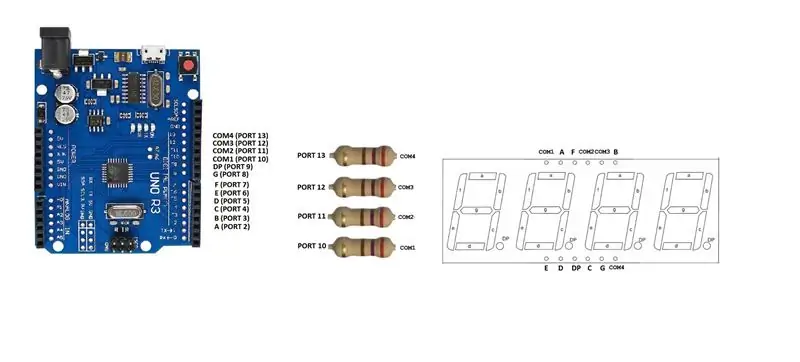


Егер сіз резисторлар мен сымдарды дәнекерлеуге кіріспес бұрын сымдарды тексеруді қаласаңыз, мұнда тақта да ыңғайлы болады.
БІРАҚ, егер сіз өз затыңызды білсеңіз, мен сияқты *ehm *, сіз бәрін бірден дәнекерлеуге кірісе аласыз. !!! БІРАҚ АРДУИНОҒА !!!
Бұл өте қарапайым, суреттер бәрін көрсетеді, менің ойымша:)
Бұл жерде дәнекерлеу темірі ыңғайлы болады, өйткені біз сымдарды дисплейдің түйреуіштеріне, ал резисторларды дисплейдегі 4 COM-түйреуішке (COM1, COM2, COM3, COM4) дәнекерлеуіміз керек. (Резисторлар бір бағытта болуы қажет емес, бірақ мен бірізділікті ұнатамын …)
Егер сіз сым үшін қысқаратын пластикті қолдансаңыз, мен ұсынамын (қысқа тұйықталу мен статика/бұзылу қаупін азайту үшін). Пластмассаны кішірейту үшін мен дәнекерлегіштің өте ыстық емес бөлігін немесе жеңілірек тұтқаны қолдана аламын.
Мен сымдарды белгілеуді ұсынамын, сондықтан сіз қай сым қайда кететінін білесіз, бүкіл жобаны жинауды бастау оңайырақ болады (кем дегенде мен және менің таңқаларлық дизайным үшін …).
Мен сондай-ақ сымдардың соңына «қара-кішкентай пластикалық-металл түйреуіштерді» дәнекерлеуді ұсынамын (соңғы екі суретті қараңыз)
Сымдарды дисплей түйреуіштеріне дәнекерлегеннен кейін сымдарды Arduino UNO -ға қосуды бастауға болады (бірінші суретті қараңыз).
3 -қадам: Arduino IDE орнату және дұрыс портты табу
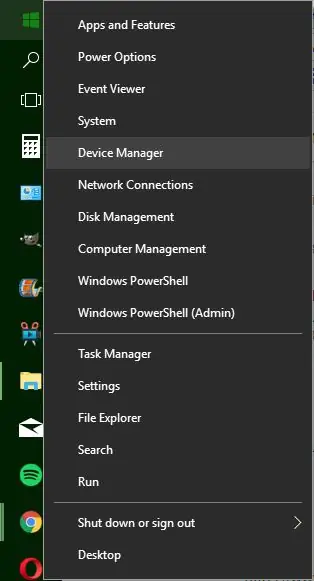
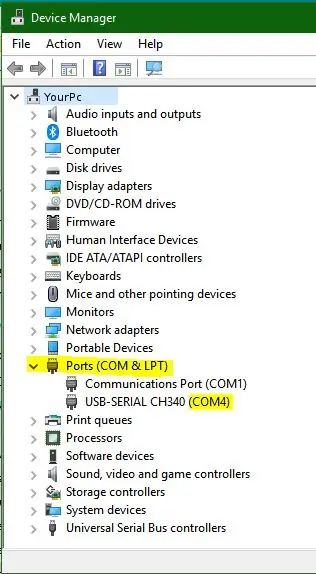
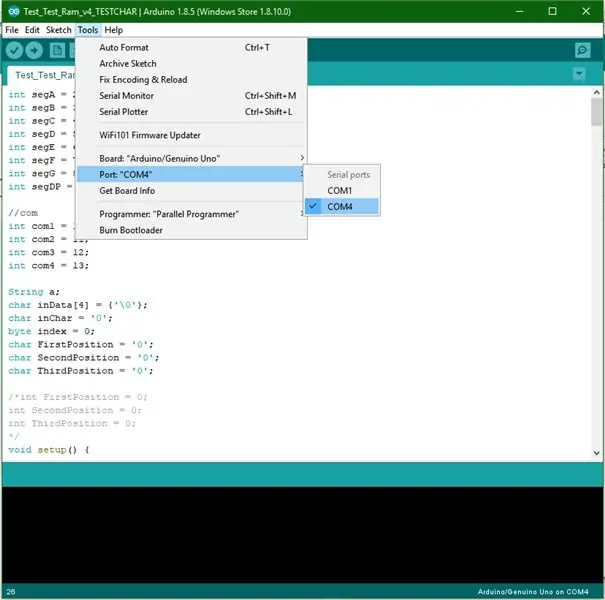
Алдымен Arduino IDE орнату керек (мына сілтемені пайдаланыңыз: https://www.arduino.cc/en/Main/Software) сізде қандай ОЖ бар екеніне байланысты (мен Windows 10 қолданамын) оны дұрыс жүктеу керек., сондықтан Windows 8.1 үшін^, сіз Microsoft дүкеніне кіріп, Arduino IDE бағдарламалық жасақтамасын сол жерден жүктей аласыз (немесе жоғарыдағы сілтемені орындаңыз).
енді сізге Arduino UNO-ны компьютердің USB-портына қосу керек және Arduino-мен қандай COM-портқа қосылғаныңызды анықтау керек, бірақ қалай? Тапсырмалар тақтасындағы windows логотипін тінтуірдің оң жақ түймесімен нұқып, ҚҰРЫЛҒЫНЫҢ БАСҚАРУШЫСЫН нұқыңыз (суреттерді қараңыз), терезелердегі құрылғыны басқаруға өтуге болады, USB сериялы біреу болуы керек, бұл дұрыс порт.
Содан кейін Arduino IDE бағдарламасында құралдарды нұқыңыз, содан кейін портқа қойыңыз және оны дұрыс портқа қойыңыз (мен үшін бұл COM4).
4 -қадам: Arduino UNO коды
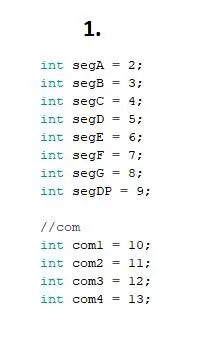
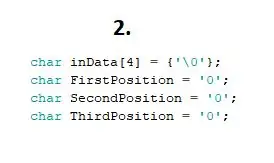
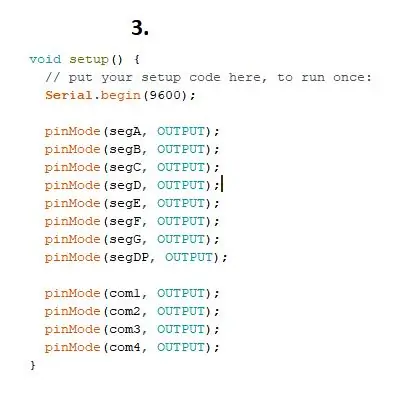
Енді біз қызықты бөліктен бастай аламыз, КОД!
Алдымен дисплейдің он екі (12) түйреуішін әр түрлі айнымалыларға тағайындау қажет (1 -суретті қараңыз).
(COM-түйреуіштер «позиция» жанатын болады)
Содан кейін сізге порт алатын таңбаларды алатын және оны массивке орналастыратын бірнеше айнымалылар мен массив жасау керек (2 -суретті қараңыз).
Енді сізге Arduino құрылғысындағы түйреуіштерді немесе порттарды OUTPUT күйіне орнату керек (3 -суретті қараңыз)
Мен циклге сәл ораламын, бірақ алдымен сандарды дисплейде дұрыс көрсету үшін жасау керек.
Енді біз дисплейде 1-9 сандарының функцияларын жасаймыз (4, 5 және 6 суретті қараңыз)
Мен дисплейде бірінші позицияда ештеңе көрсетпейтіндіктен, қалған позициялар үшін үш (3) функция жасадым (әрқайсысы бір позиция үшін). Әрбір цифрлық позиция үшін белгілі бір санды көрсететін функция жасау керек (7, 8 және 9-суретті қараңыз).
Мен дисплейде көрсетілген деректерді сенімді ету үшін қалпына келтіру функциясын жасадым (10 -суретті қараңыз).
Енді бағдарлама жұмыс істеп тұрған кезде цикл үшін.
Сіз енді жүктеу түймесін басу арқылы кодты Arduino -ға жинап, жүктей аласыз (егер бағдарлама сәтті болса, бағдарлама Arduino -ға құрастырады және жүктейді). (11 -суретті қараңыз)
5-қадам: ЖЖҚ-ны сериялық портқа жіберудің коды (C#)
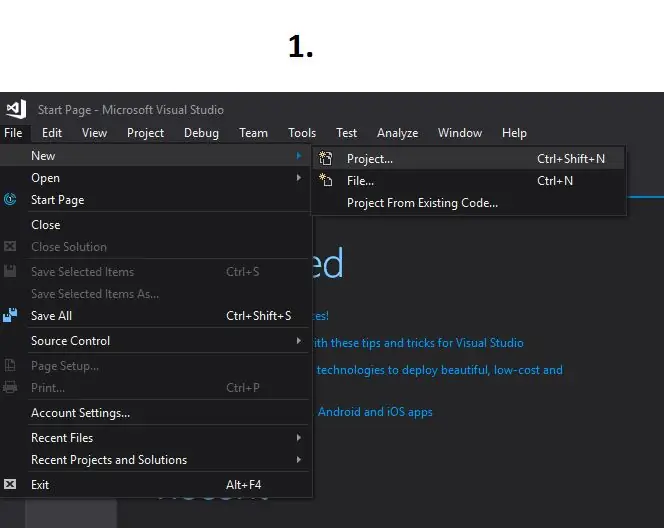
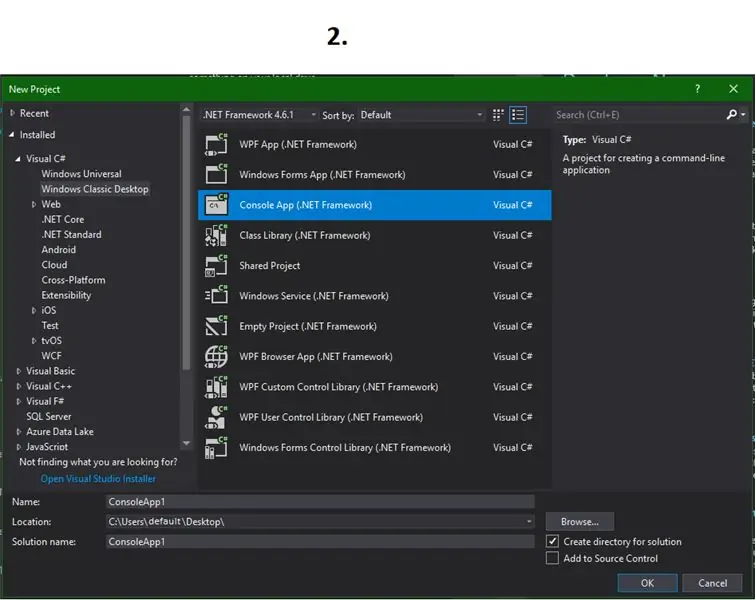
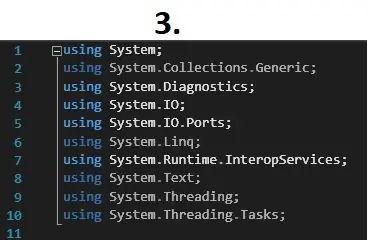
Енді мен сізге деректерді C#сериялық портына жіберудің бір әдісін көрсетемін.
Мен кодтау кезінде визуалды студияны 2017 қолданамын. Код мүлдем ұзаққа созылмайды, бірақ кейбір бөліктерді анықтау үшін біраз уақыт қажет болды, яғни компьютер іске қосылған кезде бағдарламаны қалай іске қосуға болады және жұмыс үстелінде немесе тапсырмалар тақтасында консольдық терезе көрсетілмейді, жақсы, кодты дәл енгізіңіз!
Көрнекі студияда осы код-жобаны бастау үшін сіз файлды және жаңа жобаны басу арқылы бастай аласыз (1-суретті қараңыз), содан кейін VISUAL C# таңдаңыз, содан кейін WINDOWS CLASSIC DESTTOP, содан кейін CONSOLE APP (. NET FRAMEWORK) түймесін басыңыз. Әрине, оны қалағаныңызша атаңыз және қалаған жеріңізге сақтаңыз. (2 суретті қараңыз)
Енді сіз бағдарламаны кодтауға кірісе аласыз …
Сізге директиваларды қолданатындар қажет болады (3 -суретті қараңыз), олардың барлығының қажеті жоқ, бірақ олардың бар екендігі маңызды емес.
Негізгі код осылай көрінеді (4-суретті қараңыз) ARDUINO UNO кодымен бірдей PORT және BAUD-SPEED (9600) қолдануды ұмытпаңыз !!! (5 суретті қараңыз). Сондай -ақ, сізде қанша ЖЖҚ бар екенін тексеруді ұмытпаңыз, менде 8 ГБ (7.90 ГБ) жедел жады бар, сондықтан менде 7.90 коды бар (4 -суретті қараңыз).
Егер сізде неге DllImports бар деп ойласаңыз, мен терезені пайдаланушыдан толығымен жасырғым келді, себебі бұл жағдайда ME, себебі компьютер жүктелген кезде бағдарлама автоматты түрде басталады. Бірақ мен бұл туралы толығырақ кейінірек түсіндіремін.
Бұл жағдайда сіз Arduino мен C#бағдарламаларын тексеріп, қателер жоқ екеніне сенімді болсаңыз жақсы болады. C# бағдарламасын іске қоспас бұрын Arduino бағдарламасының жұмыс істеп тұрғаны өте маңызды, әйтпесе ол жұмыс істемейді.
Енді бағдарлама жазылған кезде, сіз қалтаны тауып, оны ашқанша бағдарламалар қалтасына өтуге болады, содан кейін отладка қалтасын екі рет шертіңіз, сонда * phew * сіздің алтын қосымшаңыз/бағдарлама, дәл қазір -оны басыңыз, содан кейін төте жол құру түймесін басыңыз … Содан кейін пернетақтада (терезелер) down -түйме + R пернесін басыңыз. Содан кейін мәтіндік жәшікке жазыңыз: shell: іске қосу және (енгізу/қайтару) ↵ пернесін басыңыз, егер сіз осы қалтада болсаңыз, мен сіздің қосымшаның жасалған сілтемесін іске қосу қалтасына апарғыңыз келеді. Міне, сіз барасыз … Енді бағдарлама компьютерді жүктегеннен кейін басталады.
Енді бәрі жұмыс істеуі керек, егер болмаса, мәселені іздеуді бастаған дұрыс:).
6 -қадам: Істі құру
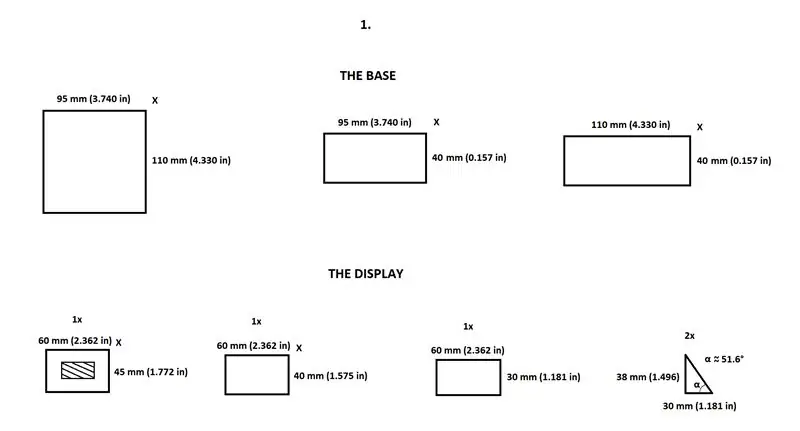
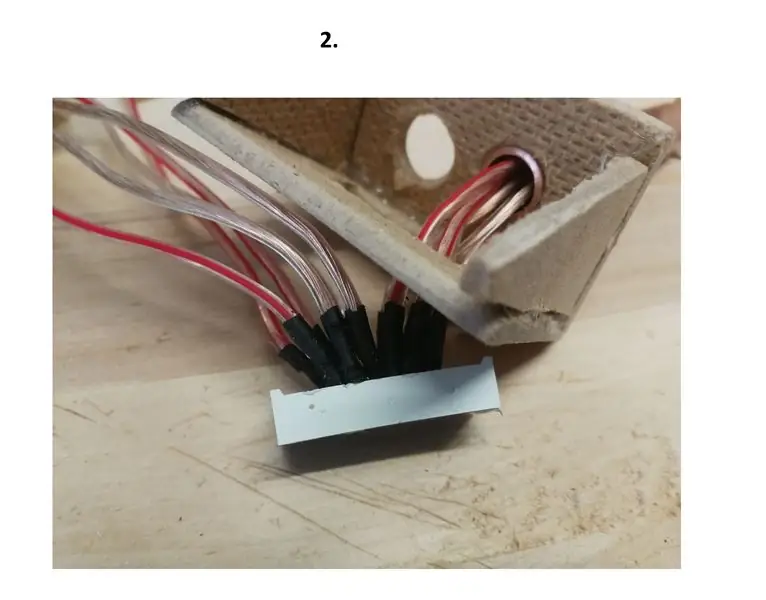
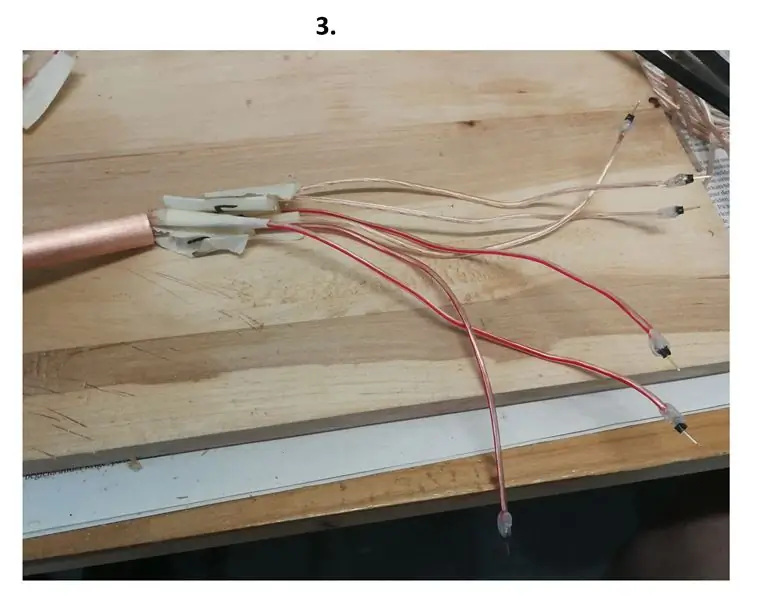
Енді біз құрылысты құрудың физикалық бөлігіне жете аламыз, есіңізде болсын, корпустың бәріне сәйкес келуі үшін сізге кейбір түзетулер енгізу қажет болады. Бұл менің жағдайыма бәріне өте сәйкес келеді, сондықтан мен жасауға кеңес беремін. ол барлық жерде сәл үлкенірек. Бірақ егер сіз оны менікіндей жасағыңыз келсе, мен сізге бірнеше негізгі шараларды беремін және оны қалай біріктіру керектігін айтамын. Құбырларды кесу үшін мен құбыр кескішті қолдандым, олар құбырды кесуге өте ыңғайлы, бәлкім …
Әрине, оны компьютерге қосу және C# бағдарламасын іске қосу арқылы бүкіл құрылыс процесінде ештеңе бос болмайтынын тексеру жақсы (Arduino-ны бұрынғыдай USB-портқа қоюды ұмытпаңыз).
Алдымен сізге қалыңдығы шамамен 4 мм (0,157 дюйм) ағаш тақтай қажет. Барлық кесінділердің өлшемдері туралы толық ақпарат алу үшін 1 -суретті қараңыз.
Мен ыстық желімді мылтықты қолданамын, өйткені бұл оңай және жылдам, мен оны ұсынамын, бірақ сіз не қолданатыныңыз сізге байланысты …
PS. Менің ойымша, суреттер процесті сәл жақсы сипаттайды, бірақ міндетті түрде оқып шығыңыз: мен кесектерді кесу үшін жұмсақ пышақты қолданамын, бұл біраз уақытты алды, бірақ бұл аяқталған кезде сіз қай жерде Дисплей (60 x 45 мм дана) болады, сіз дисплейді «дисплей қорабының» төменгі бөлігінде тесіктер бұрғылауға болатын кезде, оны «дисплей тесігіне» мықтап бекітуіңіз керек. мыс құбырларды кірістіру үшін құбырлардың тесіктерге мықтап кіруі маңызды. Енді сіз дисплейден сымдарды құбырлар арқылы жүргізуді бастауға болады (егер сіз екі (2) құбырды қолдансаңыз, сіз кабельдердің санын бөле аласыз, олар құбырларға (әр құбырдағы алты (6) сымға …) сәйкес келеді. 2, 3, 4, 5, 6 және 7 сурет)).
PS. Менің ойымша, бұл қажет емес, бірақ егер қаласаңыз, төменгі бөлігінде тесіктер бұрғылауға болады, осылайша Arduino сәл дем алады. (10 суретті қараңыз).
Енді сіз «Негіз» тақтасындағы құбырларға тесіктер бұрғылауыңыз керек (8-суретті қараңыз). Сіз барлық бөлшектерді желімдеп болғаннан кейін, біржақты үнемі жабысқақ күйде қалдыруды ұмытпаңыз, сондықтан сіз басқа жерде қолданған жағдайда Arduino -ны шығарып аласыз. Мен бүйір қабырғасының орнында екеніне көз жеткізу үшін екі (2) кішкене магнит пен екі (2) ұсақ металл бөлікті қолдандым. сіз сымдарды қосуды бастай аласыз (егер сіз мен сияқты жұмыс істеген болсаңыз, атап айтқанда динамиктің сымдарын қолдансаңыз, сымдарды әйелден еркекке дейінгі сымдарға, содан кейін Arduino-ға қосуға болады) Arduino-дегі дұрыс порттарды қосыңыз.. (соңғы суретті қараңыз)
Шеттер өте ұсқынсыз болғандықтан, мен жиектерді жабу үшін жіңішке арқан қолдануға шешім қабылдадым, менің ойымша, бұл өте жақсы көрінеді. Есіңізде болсын, бұл жолы дизайн мен үшін жобаның негізгі идеясы болмады, сондықтан менікінен гөрі өзіңізді әдемі етіп жасаңыз *бұл қиын емес *.
7 -қадам: бұл тірі және жұмыс істейді
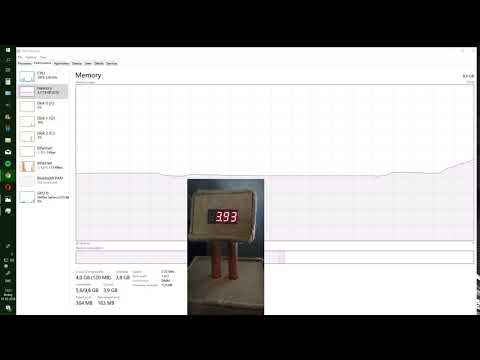
БҰЛ ЖОБАҒА ҚАТЫСТЫ БЕЛГІСІЗ БОЛСА, МЕНДЕН БІР СӨРА СҰРАУҒА МҰҚТЫМ БОЛ, МЕН СІЗГЕ ТҮСІНДІРІП ТҮСІНДІРЕМІН.
(Мен сондай -ақ кодты қалай жасау керектігін ұсынамын, себебі мен ARDUINO UNOS бойынша сарапшы емеспін).
Ұсынылған:
Arduino Uno -дан ICSP / ISP арқылы дәйекті Arduino 3.3V Вт / 8 МГц сағаты бағдарламаланған (сериялық бақылаумен!): 4 қадам

Arduino Uno -дан ICSP / ISP арқылы дәйекті Arduino 3.3V Вт / Сыртқы 8 МГц сағаты (сериялық бақылаумен!): Мақсаты: 8 МГц сыртқы сағаттан 3,3В жұмыс істейтін автономды Arduino құрастыру. Оны Arduino Uno (5В жұмыс істейтін) провайдерімен (сонымен қатар ICSP деп аталады) тізбектей бағдарламалау үшін жүктеуші файлын өңдеу және
Asus X550C және CA сериялы ноутбуктің жедел жадын жаңарту: 7 қадам

Asus X550C және CA сериялы ноутбуктің жедел жадын жаңарту: Қажетті жалпы уақыт: шамамен 15 мин
SAMD21 негізіндегі USB тақтасын аппараттық сериялық портқа енгізу: 3 қадам

SAMD21 негізіндегі USB порттарын аппараттық сериялық портқа енгізу!: Қазіргі уақытта Arduino (немесе кез келген басқа үйлесімді) тақтасының USB портын эмуляцияланған сериялық порт ретінде пайдалану стандарт болып табылады. Бұл біздің сүйікті тақталардан деректерді жөндеуге, жіберуге және алуға өте пайдалы.Мен uChipwhen -де жұмыс істедім, деректер кестесінен өтіп
Ультрадыбыстық қашықтық сенсоры мен сериялық монитордың шығуын қолдану: 6 қадам

Ультрадыбыстық қашықтық сенсоры мен сериялық монитордың шығуы: Сәлем балалар! Монитордың сериялық шығысын қолдануды үйренгіңіз келеді. Міне, сізде мұны қалай жасауға болатыны туралы тамаша нұсқаулық бар! Бұл нұсқаулықта мен сізге ультрадыбыстық сенсордың көмегімен қашықтықты анықтауға қажетті қарапайым қадамдар бойынша нұсқаулық беремін және есеп беремін
DIY MusiLED, Windows және Linux бір рет басу арқылы синхронды музыкалық жарықдиодты шамдар (32 биттік және 64 биттік). Қайта құру оңай, пайдалану оңай, портқа оңай: 3 қадам

DIY MusiLED, Windows және Linux бір рет басу арқылы синхронды музыкалық жарықдиодты шамдар (32 биттік және 64 биттік). Қайта құру, пайдалану оңай, портқа оңай. Бұл жоба Arduino тақтасына 18 жарықдиодты (6 қызыл + 6 көк + 6 сары) қосуға және компьютердің дыбыстық картасының нақты уақыттағы сигналдарын талдауға және оларды таратуға көмектеседі. жарық диодтары оларды соққы әсеріне қарай жарықтандырады (тұзақ, биік қалпақ, соққы)
